レイヤー結合とは、複数のレイヤーを一つにまとめる操作であり、特にデジタルアートやイラスト制作において作業効率を向上させるために重要です。この機能を使用することで、異なるレイヤーに描かれた内容を一つのレイヤーに統合し、視覚的な一体感を持たせることができます。例えば、異なる要素を別々のレイヤーで描いた場合、結合することで全体のデザインをよりスムーズに調整できるようになります。
レイヤー結合の基本
レイヤーを結合すると、通常はラスターレイヤーに変換されます。これは、結合後のレイヤーが描画内容を固定化し、さらなる編集を行う際に便利です。特に、ベクターレイヤーを結合する場合、ラスターレイヤーに変換されることで、描画の自由度が増し、細かな調整が可能になります。この変換は、アニメーション制作においても重要で、キーフレームの管理が容易になるため、制作の効率が向上します。
レイヤーを結合する主な目的は、ファイルサイズの軽減や最終的な作品のバランスを整えることです。特に、複数のレイヤーを持つ作品では、不要なレイヤーを結合することで、データの管理が容易になり、作業の効率が向上します。しかし、結合は元に戻せないため、慎重に行う必要があります。不要なレイヤーを結合してしまうと、後からの修正が難しくなるため、必要なレイヤーだけを選択して結合することが推奨されます。
レイヤーを結合する方法
CLIP STUDIO PAINT(クリスタ)でレイヤーを結合する方法は、いくつかの異なる手段があります。以下に、主な方法を詳しく説明します。
- 選択中のレイヤーを結合: 複数のレイヤーを選択し、[レイヤー]メニューから[選択中のレイヤーを結合]を選ぶことで、選択したレイヤーを1つのレイヤーにまとめることができます。この方法は、別々に描いた画像を1つに合わせる際に便利です。
- 下のレイヤーと結合: 選択したレイヤーとその下にあるレイヤーを結合するには、[レイヤー]メニューから[下のレイヤーと結合]を選びます。この操作は、重ねて描いた内容を一つにまとめる際に役立ちます。
- 表示中のレイヤーを結合: 表示しているすべてのレイヤーを結合したい場合は、[レイヤー]メニューから[表示レイヤーを結合]を選択します。これにより、非表示のレイヤーはそのまま残りますが、表示中のものだけが結合されます。
- 表示レイヤーのコピーを結合: 現在表示されているレイヤーのコピーを作成し、それらを結合するには、[表示レイヤーのコピーを結合]を選びます。この操作では、元の表示中のレイヤーはそのまま残りますが、新たに作成されたコピーが結合されます。
- 画像を統合: すべてのレイヤーを一つにまとめたい場合は、[画像を統合]を選択します。この操作では、すべてのレイヤーがラスターレイヤーとして統合されます。非表示のレイヤーもこの操作では削除されません。
これらの方法はそれぞれ異なる状況で役立ちますので、作業内容や目的に応じて使い分けることが重要です。特に、アニメーションや複雑なイラスト制作の場合は、どのような結合方法が最適か考慮する必要があります。
選択レイヤーの結合手順
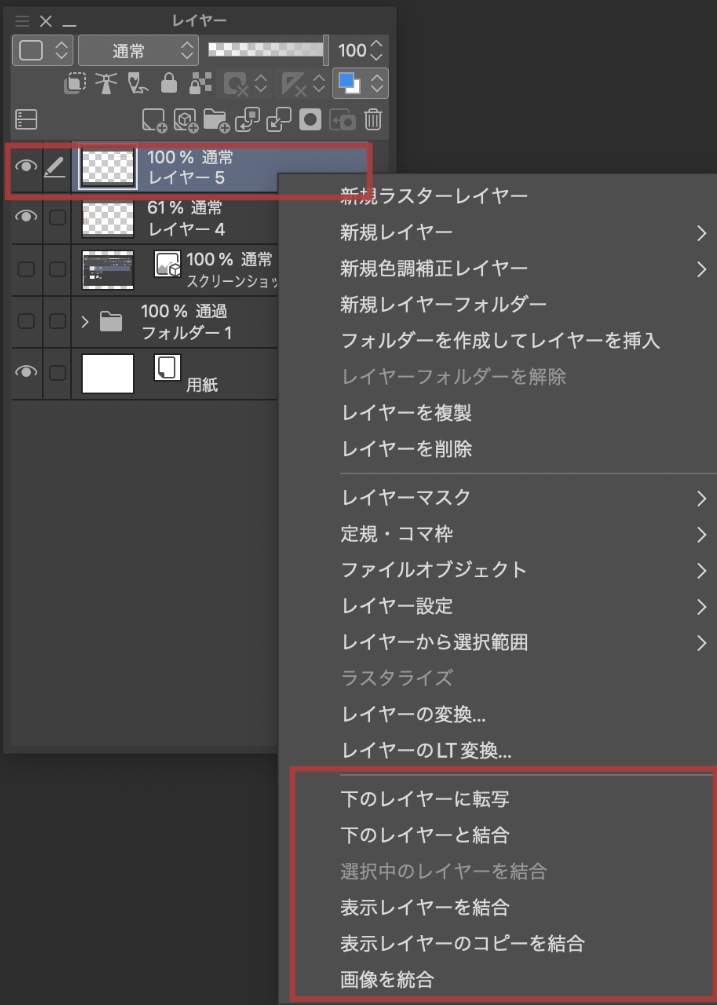
CLIP STUDIO PAINTでレイヤーを結合する最初のステップは、レイヤーパレットから結合したいレイヤーを選択することです。選択したレイヤーは、描画内容を一つにまとめるための基盤となります。具体的には、複数のレイヤーを選択することで、異なる要素を一つのレイヤーに統合し、作業の効率を高めることができます。この操作は、特に異なるレイヤーに描かれた画像を一つにまとめたい場合に非常に有用です。
次に、選択したレイヤーを結合するために、メニューから「選択中のレイヤーを結合」を選択します。この操作により、選択したレイヤーが一つのレイヤーに統合され、描画内容が一体化します。これにより、レイヤーの数を減らし、作業スペースを整理することが可能になります。特に、複数の要素を一つの作品としてまとめる際に、この機能は非常に役立ちます。
レイヤーを結合する際の重要な注意点は、選択するレイヤーが連続している必要があるということです。これは、結合操作が正しく機能するための条件であり、非連続のレイヤーを選択すると、意図した通りに結合されない可能性があります。したがって、作業を始める前に、選択するレイヤーの順序と連続性を確認することが重要です。
表示レイヤーの結合方法
レイヤーを結合するための第一歩は、結合したいレイヤーを表示状態にすることです。これにより、選択したレイヤーの内容が正確に結合される準備が整います。表示されていないレイヤーは結合プロセスに含まれないため、必要なレイヤーがすべて表示されていることを確認することが重要です。特に、複数のレイヤーが重なっている場合、上のレイヤーの内容が優先されるため、意図した結果を得るためには、表示状態の管理が不可欠です。
次に、メニューから「表示レイヤーを結合」を選択します。この操作により、表示中のすべてのレイヤーが一つにまとめられます。非表示のレイヤーは結合されず、そのまま残りますので、必要に応じて目のアイコンをクリックして非表示にすることができます。この機能は、複雑なイラストやデザインを整理する際に非常に便利です。
さらに、作業効率を向上させるために、ショートカットキーを活用することをお勧めします。Windowsでは「Ctrl+Shift+E」、Macでは「Command+Shift+E」を使用することで、メニューを開かずに迅速に表示レイヤーを結合することができます。このショートカットを覚えておくことで、作業の流れをスムーズにし、時間を節約することが可能です。
結合時の注意点
CLIP STUDIO PAINTでレイヤーを結合する際の最も重要な注意点は、結合後に元の状態に戻すことができないということです。このため、作業を進める前に必ずバックアップを取ることが推奨されます。特に、複数のレイヤーを一つにまとめる場合、意図しない変更が生じる可能性があるため、慎重に操作を行う必要があります。結合操作は、最終的な作品を仕上げる際に行うべきであり、作業の流れを考慮してタイミングを見極めることが重要です。
レイヤーを結合する際には、非表示のレイヤーに特に注意が必要です。結合操作を行うと、目のアイコンが表示されていないレイヤーは完全に破棄され、そのデータは失われてしまいます。このため、必要なレイヤーが非表示になっていないか、事前に確認することが重要です。特に、複雑な作品を制作している場合、非表示のレイヤーに重要な情報が含まれていることがあるため、結合前に必ず確認を行いましょう。
レイヤーを結合することによって、個別のレイヤー編集ができなくなるため、作業の自由度が大きく制限されます。特に、後から細かい修正を行いたい場合には、結合を避けるべきです。結合後は、元のレイヤーに戻すことができないため、必要なレイヤーだけを選択して結合することが重要です。これにより、作業の効率を保ちながら、意図しない変更を防ぐことができます。

\SNSフォローをお願いします!/
/ChrisTuckernoのイラスト新作や情報をいち早くお届け\

















